Comment modifier une vidéo FLV?
Mar 22, 2024
En raison de la popularité du format FLV, la nécessité d'éditer des fichiers FLV est bien présente. Si vous souhaitez éditer vos vidéos FLV en les séparant, en les regroupant, en les rognant, en les faisant pivoter ou en ajoutant des transitions, il vous faudra un éditeur FLV professionnel et facile à utiliser.
Il existe de nombreux outils de montage de vidéos FLV. Cependant, Wondershare Filmora (ancien Wondershare Video Editor) (compatible avec Windows 8) et Wondershare Filmora - Éditeur Vidéo pour Mac (compatible avec Mac OS X10.9) sont les meilleurs que j'ai testés. Il vous permettra d'éditer vos vidéos avec tous les outils basiques dont vous aurez besoin. Vous pourrez aussi personnaliser vos vidéos avec du texte, des filtres et des transitions avant de les partager sur iPhone, YouTube, etc. ou bien les graver sur un DVD.
Téléchargez ce logiciel de modifier des vidéos FLV et suivez le tutoriel détaillé afin d'éditer et de personnaliser vos vidéos FLV avec des effets époustouflants sous Windows (compatible avec Windows 8).
Comment éditer des fichiers FLV étape par étape?
1 Importez vos vidéos FLV dans le logiciel
Lancez le logiciel de montage vidéo FLV (compatible avec Windows 8). Pour importer des fichiers FLV dans le logiciel, vous pouvez soit cliquer sur « Importer » dans le coin supérieur gauche de la fenêtre principale et sélectionner les fichiers FLV dans votre PC soit faire un simple glisser déposer de vos fichiers vers l'album utilisateur. Ce programme est compatible avec l'importation de plusieurs fichiers en même temps, ce qui vous fera gagner du temps. Après avoir importé vos fichiers, vous pourrez les voir dans l'album utilisateur et les prévisualiser dans la fenêtre de droite. Tous les principaux formats d'image et d'audio comme APE, AIF, FLAC, APE, OGG, WAV, DPE, M4A, WMA, JPG, JPEG, BMP, PNG, JPE, TIFF et bien d'autres sont aussi bien supportés.
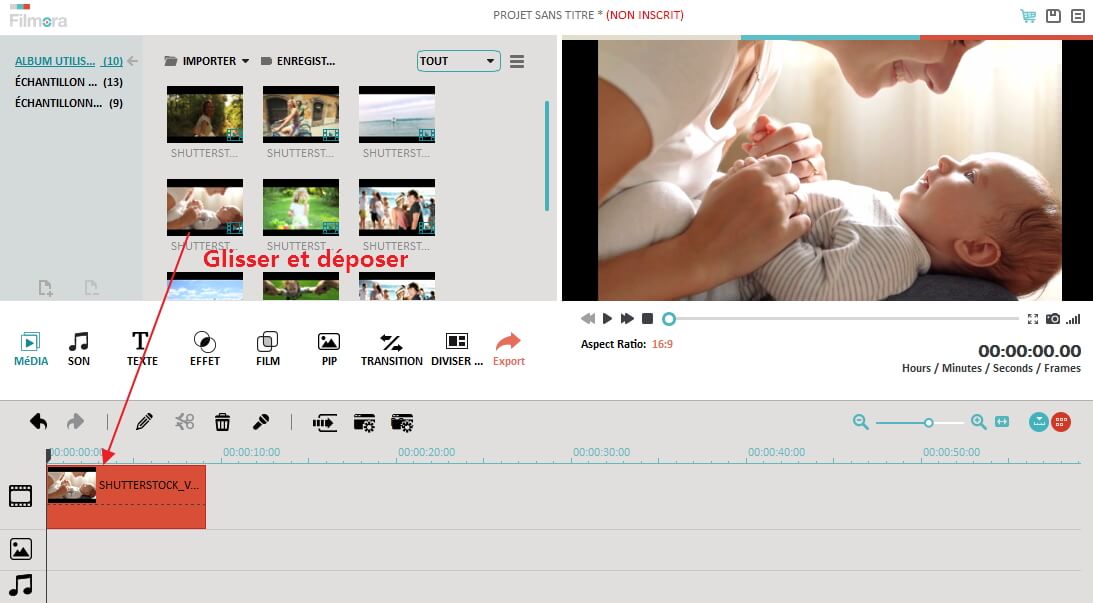
2 Editez vos vidéos FLV
Faites glisser vos vidéos FLV vers la piste vidéo pour les éditer :
- Double-cliquez sur la vidéo sélectionnée dans la Timeline pour faire de l'édition basique comme le rognage, la rotation, l'inversion, etc.
- Double-cliquez pour régler les niveaux de Contraste, Saturation et Luminosité.
- Améliorez vos vidéos FLV en ajoutant des titres, des effets et un ensemble de photos séparées par de douces transitions.
Ajouter des titres : Allez à l'onglet « Texte » et faites glisser un modèle de titre vers la Timeline. Dans la Timeine, double-cliquez sur les titres que vous avez ajoutés pour entrer dans le mode d'édition de texte. Tapez votre texte désiré dans le champ prévu à cet effet puis sélectionnez la police d'écriture, la couleur, l'animation, etc. Des styles prédéfinis sont aussi fournis dans le logiciel.
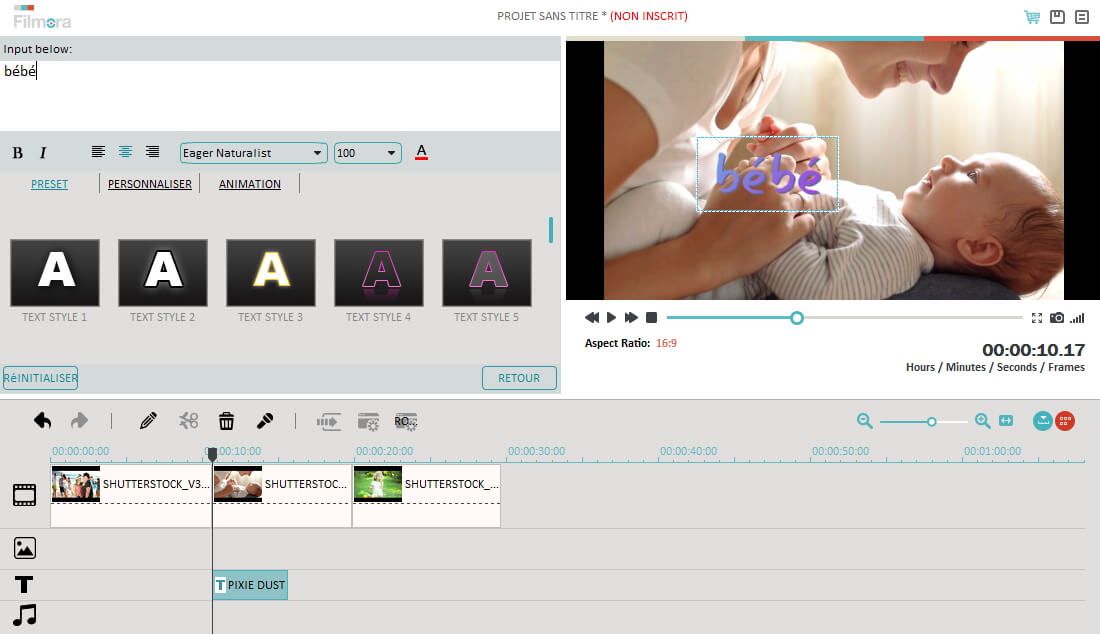
3 Ajoutez des transitions entre vos vidéos
Pour ajouter des transitions entre vos vidéos, allez dans l'onglet « Transition » et faites glisser la transition que vous souhaitez ajouter vers la Timeline entre deux vidéos.
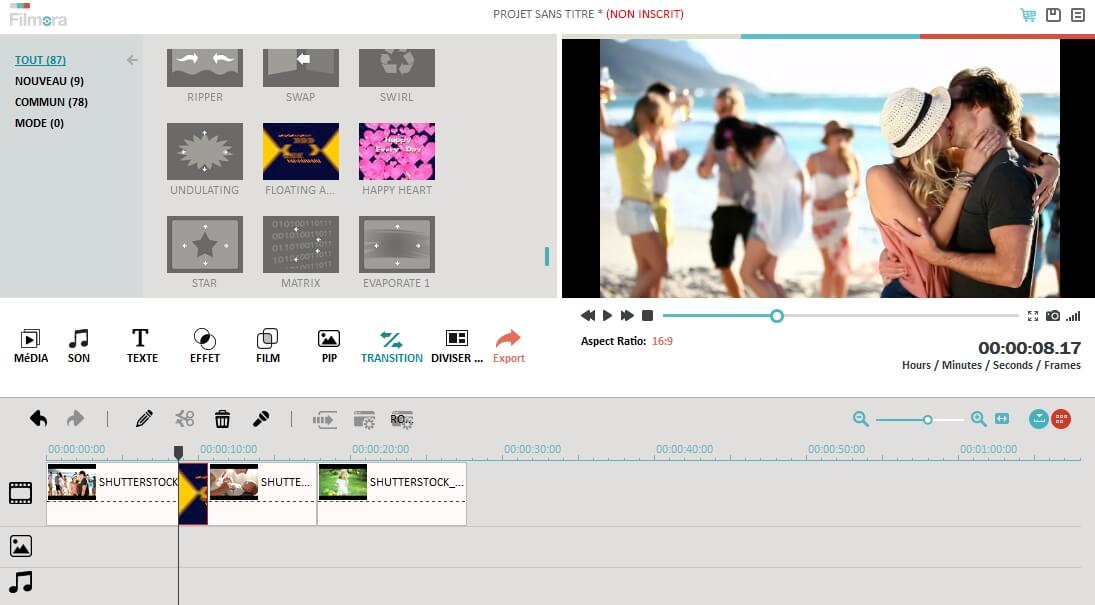
4 Partagez vos vidéos FLV éditées
Grâce à ce logiciel d'éditer des vidéos FLV (compatible avec Windows 8), vous pourrez profiter d'une fonction de conversion en plus de la fonction d'édition. Cliquez sur « Créer » puis sur « Format » pour convertir votre vidéo FLV vers d'autres formats.
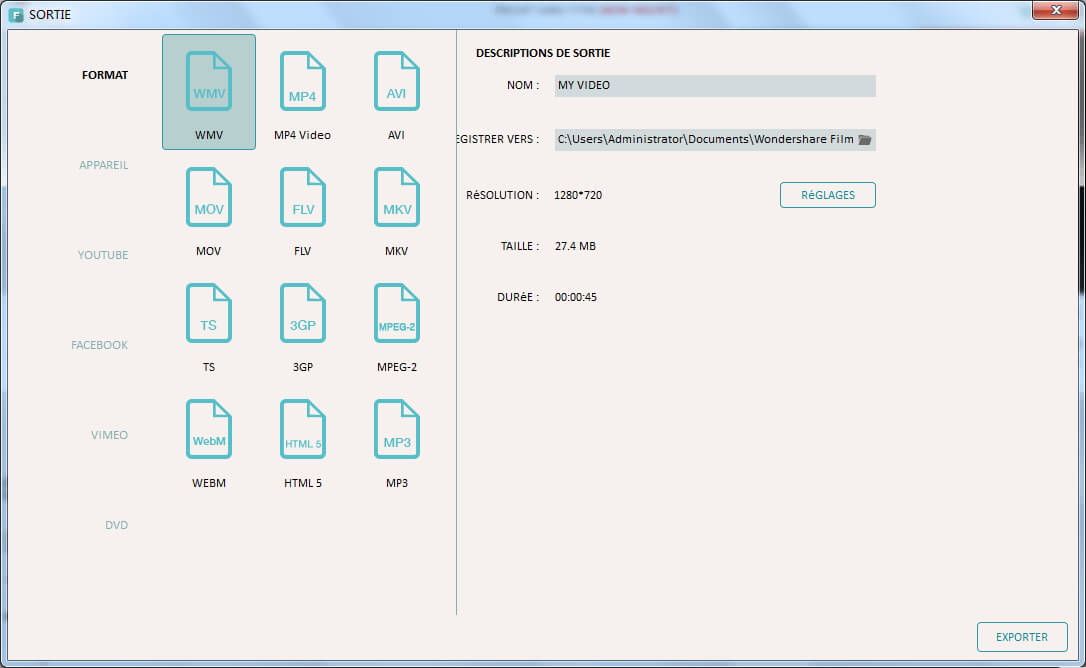
Vous pourrez aussi sauvegarder votre chef d'œuvre dans le format configuré pour restituer la meilleure image possible sur vos appareils portables. Sélectionnez la miniature de votre appareil dans l'onglet « Appareil ». De plus, vous pouvez aussi héberger votre vidéo sur YouTube ou bien la graver sur un DVD directement à partir du logiciel.
- Montage Vidéo par format
- 1. Le montage video HD
- 2. Editeur FLV - comment modifier des fichiers FLV
- 3. Modifier les fichiers VOB
- 4. Comment découper un fichier TS de grande taille en plusieurs fichiers
- 5. Comment faire pivoter de 90 degrés 3GP
- 6. Comment assembler des vidéos FLV en un seul
- 7. Editeur 3GP - comment éditer des fichiers 3GP
- 8. Comment modifier des fichiers MOD
- 9. Joindre/Combiner/Fusionner des Fichiers TS
- 10. Comment faire un montage vidéo AVCHD
- Plus : Tuto pour Virtualdub




![[2024]Comment incruster sous titres MKV](https://static-fr.wondershare.com/images-www/filmora/resource/ajouter-des-sous-titres-aux-mkv.jpg)
